
[Руководство по устранению неполадок] Изображения iPhone отображаются черными/пустыми?

«Мои фотографии недавно стали черными. Я видел их вчера вечером, но сегодня все, что было за последние несколько дней, представляет собой черный экран. Если я нажму на них, они все равно будут черными».
- из сообщества Apple
Во время использования iPhone некоторые пользователи могут столкнуться с ситуацией, когда фотографии в альбоме отображаются черными/пустыми. Почему некоторые мои фотографии на iPhone пусты? Эта проблема может вызывать недоумение, а также может ограничивать доступ к важным фотографиям. В этой статье будут объяснены причины, по которым изображения на iPhone отображаются черными, а также предложено несколько исправлений, которые помогут вам восстановить эти фотографии.
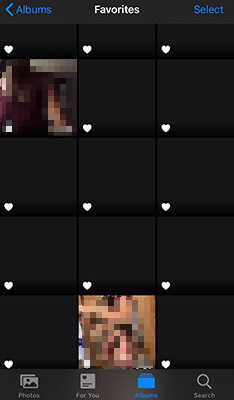
Во-первых, давайте выясним, почему фотографии на iPhone загружаются в виде черных ящиков. Вот некоторые возможные причины:
По вышеуказанным причинам вот несколько исправлений, которые помогут вам решить проблему с пустыми фотографиями iPhone в Фотопленке.
После длительного использования iPhone может накопить временный кэш, что может привести к кратковременным сбоям в работе системы, например, изображения iPhone отображаются черными/пустыми. Перезапуск устройства может очистить временный кэш и возможные ошибки.
Вот как перезагрузить iPhone:
iPhone X, 11, 12, 13 и более новые модели:
iPhone 6, 7, 8, SE 2-го и 3-го поколения:
iPhone SE (1-го поколения), iPhone 5 и более ранние модели:

Если ваши фотографии хранятся в iCloud, нестабильное сетевое соединение может помешать их полной загрузке. Обеспечение стабильного сетевого подключения может помочь правильно загрузить фотографии. Проверьте сетевое соединение, чтобы убедиться, что сигнал стабилен. Если соединение плохое, попробуйте отключиться и снова подключиться к Wi-Fi. Если это не помогло, попробуйте выполнить следующие действия, чтобы сбросить настройки сети:
Шаг 1. Откройте «Настройки» > «Основные» > «Перенос или сброс iPhone».
Шаг 2. Выберите «Сброс» > «Сбросить настройки сети».

Шаг 3. Введите пароль и подтвердите действие. После этого снова подключитесь к Wi-Fi и проверьте свои фотографии в альбоме.
Функция «Оптимизировать хранилище iPhone» сохраняет версии фотографий в высоком разрешении в iCloud, оставляя на iPhone только миниатюры, чтобы освободить место для хранения . Это также может привести к загрузке фотографий на iPhone в виде черных/пустых полей. Вы можете отключить эту функцию и посмотреть, решит ли она проблему.
Для этого выполните следующие действия:
Шаг 1. Откройте «Настройки» на вашем iPhone.
Шаг 2. Нажмите на свой «Apple ID» и перейдите в «iCloud».
Шаг 3. Выберите «Фотографии», затем нажмите «Загрузить и сохранить оригиналы».

Для загрузки фотографий требуется достаточно места на вашем iPhone. Если на вашем устройстве мало места, оно может с трудом загрузить все ваши фотографии, в результате чего некоторые из них будут отображаться пустыми. Выполните следующие действия, чтобы проверить, достаточно ли у вас свободного места:
Шаг 1. Откройте «Настройки» > «Основные» > «Хранилище iPhone».
Шаг 2. Проверьте доступное хранилище. Если места мало, попробуйте удалить ненужные приложения или файлы.

Иногда приложение «Фотографии» может работать неправильно из-за системного кэша или ошибок, например, пустые фотографии iPhone в «Фотопленке». Принудительный выход из приложения может обновить его рабочее состояние.
Вот шаги:
Шаг 1. Проведите пальцем вверх от нижней части экрана (для устройств без кнопки «Домой») или дважды щелкните кнопку «Домой» (для устройств с кнопкой «Домой»), чтобы открыть переключатель приложений.
Шаг 2. Найдите приложение «Фото» и проведите по нему вверх, чтобы закрыть.

Устаревшая версия системы или поврежденные системные файлы также могут привести к некорректному отображению фотографий. Попробуйте обновить систему iOS , чтобы решить эту проблему.
Для этого выполните следующие действия:
Шаг 1. Откройте «Настройки» > «Основные» > «Обновление программного обеспечения». ( Обновление программного обеспечения iPhone не удалось ?)
Шаг 2. Проверьте, доступно ли обновление iOS .
Шаг 3. Если есть обновление, выберите «Загрузить и установить».

Если проблема с тем, что изображения iPhone отображаются черным цветом, сохраняется, вы можете рассмотреть возможность использования iOS System Recovery . Это профессиональный инструмент для восстановления системы iOS , предназначенный для устранения системных проблем на устройствах iOS . Он прост в использовании, поддерживает несколько режимов восстановления и гарантирует, что никакие данные не будут потеряны в процессе восстановления.
Чем вам может помочь восстановление системы iOS ?
Вот как исправить фотографии, загружаемые в виде черных ящиков на iPhone с помощью iOS System Recovery:
01 Нажмите кнопку загрузки ниже, чтобы получить инструмент. После загрузки откройте его и выберите «Восстановление системы iOS ».
02 Подключите iPhone к компьютеру и доверьтесь соединению. Нажмите кнопку «Пуск», затем переведите устройство в режим восстановления.

03 Выберите «Стандартный режим» и нажмите «Подтвердить», чтобы продолжить. Начнется загрузка прошивки iOS .

04 После завершения загрузки нажмите кнопку «Восстановить», и инструмент начнет восстанавливать ваше устройство, чтобы устранить проблему, когда изображения iPhone отображаются черными.

Если вышеуказанные методы не работают, вам может потребоваться дополнительная профессиональная помощь. Вы можете обратиться в службу поддержки Apple, чтобы узнать о проблеме, когда фотографии отображаются черными, и получить более подробную техническую поддержку.
Проблему с тем, что изображения iPhone отображаются как черные/пустые, обычно можно решить с помощью методов, упомянутых выше. Если вы хотите быстро исправить системные проблемы без потери данных, рекомендуем использовать iOS System Recovery . Этот инструмент прост в использовании и надежен, эффективно решает большинство системных проблем iOS и обеспечивает плавное восстановление затемненных фотографий.
Похожие статьи:
[Решено] Фотографии iPhone не отображаются на ПК? Быстрые решения здесь!
[100% успех] Сохранение изображения на iPhone не работает, как исправить?
Почему не загружаются изображения в iMessage? Найдите решения здесь!
Почему я не вижу свои фотографии в галерее? Исправьте это и восстановите фотографии

 Восстановление iPhone
Восстановление iPhone
 [Руководство по устранению неполадок] Изображения iPhone отображаются черными/пустыми?
[Руководство по устранению неполадок] Изображения iPhone отображаются черными/пустыми?